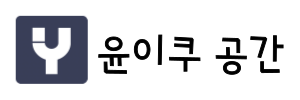"뭐 어떻게 쓰는거지?..."
평생 윈도우용 키보드만 쓰다가 맥북을 구매하게 되면 기존에 쓰던것과는 조금 다른 자판 배열이라 난감해 할 수 있다.
나도 처음에 맥북을 샀을떄 많이 다르겠어? 했는데 적응이 되기 전까지 어색했기 때문에 처음 맥북을 쓰는 경우 이글을 통해서 알아가면 좋을 것 같다.

현재 M시리즈의 맥북의 자판 배열은 위 사진 처럼 되어 있다. 기본적으로 ABCD, ㄱㄴㄷㄹ같은 자판 배열은 똑같은데 그 외에 기능키들이 다른 것을 볼 수 있다.
기능키
- F1: 밝기 낮추기
- F2: 밝기 높이기
- F3(미션컨트롤): 맥북의 작업공간 및 실행중인 앱을 한번에 보는 기능
- F4(스포트라이트): 검색기능
- F5: 녹음, 받아쓰기, 시리 이용할때
- F6: 방해금지 모드, 아이폰과 연동한 경우 메세지 전화 모두 알림이 안온다
- F7: 노래, 영상 등에서 이전곡, 영상, 되감기
- F8: 노래, 영상 등에서 재생 및 일시정지
- F9: 노래, 영상 등에서 빨리감기, 다음곡, 영상
- F10: 소리끄기
- F11: 음량 줄이기
- F12 음량 높이기
위 기능키들을 펑션키라고 하는데 은근히 맥북을 쓸때 편리하다.
그 외 기능키
나머지 기능키들은 보통 다른 버튼과 함께 사용하며 단축키로 활용하는 경우가 많은데 나중에 자주 쓰는 단축키를 알아두면 Mac을 좀 더 편하게 쓸 수 있다.

⌃ control
윈도우에서 Ctrl키와 비슷하다고 보면 된다.
⌥ option
윈도우에서 Alt키와 비슷하다고 보면 되며 컨트롤 키와 옵션키가 단축키로 많이 사용된다.
⌘ command
커멘드 키는 정말 단축키를 누르는것 중에 가장 많은 비중을 차지하는데 윈도우에서의 Win키와 Ctrl키 두가지를 합친만큼 자주쓰인다.
예를 들면 윈도우에서는 복사할때 단축키로 Ctrl + C를 이용하지만 맥에서는 ⌘command + C를 눌러서 이용하게 된다.
🌐 fn
많이 사용되지는 않지만 문서관련에 대한 일을 할때 🌐 fn + 화살표 등을 이용해서 화면의 스크롤을 움직이기도 한다.
한/A
윈도우에서는 대소문자를 변경할때 Caps Lock 주로 쓰는데 Mac은 이 위치에 한/A 버튼이 있다.
이 버튼을 짧게 한번 누르면 한글과 영어를 바꿔주는데 조금 더 길게 누르면 영어를 대/소문자로 변경해주는 특징이 있다.
만약 이게 불편한 경우에는 ⌃ control + space키를 눌러서 한/영 기능을 할 수도 있으니 참고하자.
⇧ Shift
윈도우에서 쉬프트키를 이용해서 타이핑을 할때 대문자로 바꿔썼을텐데 맥에서도 쉬프트를 이용해서 대문자로 변경하기가 가능하고 여러 단축키로 이용된다.
이제 맥북의 키보드에 있는 기능키들이 어떤 역할을 하는지 알아봤으니 다음시간에는 알아두면 유용한 단축키는 어떤게 있는지 알아보자.